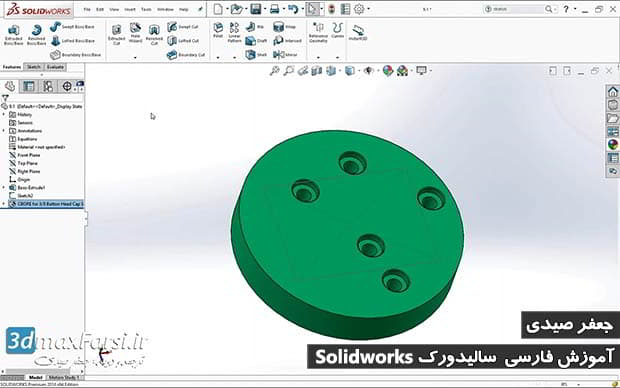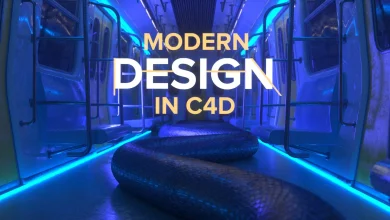آموزش مقدماتی سالیدورک : ایجاد سوراخ و رزوه solidworks hole wizard
یکی از ابزار های فوق العاده در سالیدورک Hole Wizard است که شما را قادر میکند تا خیلی سریع انواع سوراخ را در پارت part یا در اسمبلی assembly ایجاد کنید. بدون اینکه نیاز باشد چندین features را ترسیم کنید. در پایان این آموزش ، نحوه صحیح ایجاد سوراخ و رزوه در سالیدورک را یاد خواهید گرفت.
با استفاده از Hole Wizard میتوانید انواع سوراخ های استاندارد را در قطعات ایجاد کنید.این دستور در دو تب قرار گرفته است. اول: Type : که ساخت قسمت هایی را که باید سوراخ شود را پوشش خواهند داد. و دوم تب Positions : که به شما یک پیش نمایش گرافیکی از سوراخ را ارائه میدهد و شما را قادر میکند تا یک سوراخ را در یک اسکچ سه بعدی (3D sketch) ایجاد کنید. در ادامه با دانلود رایگان فیلم آموزشی solidworks به زبان فارسی با من همراه باشید.
تب تایپ Type Tab :
در برگه Type ‘Haw Wizard’ Type، سوراخ های استاندارد از قبل تنظیم شده وجود دارد که می توانید انتخاب کنید، اینها عبارتند از: Counterbore، Countersink، Hole، Straight Tap، Tapered Tap، Heritage Hole، Slot Counterbore، Slot Slot and Slot. پس از انتخاب سوراخ مناسب، می توانید استاندارد و اندازه سوراخ را تعیین کنید. SolidWorks حتی اجازه می دهد تا اندازه های سفارشی. در هر زمانی می توانید انتخاب کنید که سوراخ را به عنوان مورد علاقه ذخیره کنید، این به شما این امکان را می دهد که آن را بارگذاری کنید و زمانی که نیاز به صرفه جویی در وقت خود را در بازسازی سوراخ داشته باشید.
برگه موقعیت Position Tab :
زبانه موقعیت از یک چهره برای قرار دادن سوراخ از شما درخواست می کند، پس از اینکه سوراخ روی چهره را قرار داده اید، می توانید از ابعاد ابزار برای تعریف سوراخ استفاده کنید. این به شما اجازه می دهد سوراخ های متعدد و سپس بعد آنها را قرار دهید. اگر سوراخ را قرار داده اید و نمی توانید جای دیگری بگذارید، اما می خواهید، فقط به برگه «Type» بروید و به عقب برگردید.
حتما ببینید : کتاب آموزش سالیدورک solidworks pdf
فیلم آموزشی Video Tutorial
پخش آنلاین آموزش تصویری سالیدورک : ساخت سوراخ خودکار solidworks hole wizard
نسخه کامل برای دانلود فیلم آموزشی نرم افزار solidworks به زبان فارسی
Getting started with the Hole Wizard : Farsi Tutorials by : jafar sydi . This are based off of revolves off a point and face از آنجا که Hole Wizard یک ویژگی است آن را ساده برای الگوی و آینه. این به این معنی است که امکان ایجاد چندتایی از سوراخ به سرعت و هوشمندانه است. ایجاد مرزهای درون الگوی برای تعیین تعداد حفره ها و فضای بین، اجازه می دهد که بخشی به تغییر و سوراخ به طور خودکار به روز رسانی.یک ویژگی اضافی مرتبط با Hole Wizard موضوع است، این امر باعث ایجاد موضوعات به آسانی و سریع می شود. هنگامی که لبه دایره ای خود را دارید، می توانید زاویه (در صورت وجود)، شرایط پایان (مانند سطح تا سطح) و مشخصات (نوع موضوع، اندازه و روش) را مشخص کنید. یا یک موضوع برش را ایجاد کنید، به عنوان مثال کلاه بطری یا اکستروژن تنگنا است.شما می توانید از جادوگر سوراخ برای ایجاد سوراخ های سفارشی از انواع مختلف استفاده کنید. برای ایجاد سوراخ سورس جادوگر، یک قسمت ایجاد کنید و یک سطح را انتخاب کنید، روی Hole Wizard (Features toolbar) یا Insert> Features> Hole> Wizard کلیک کنید، گزینه Options PropertyManager را تنظیم کنید و کلیک کنید. رابط کاربر Hole Wizard شامل قابلیت های زیر است: به روز رسانی پویا نوع سوراخ شما انتخاب می کند قابلیت ها، انتخاب های موجود و پیش نمایش های گرافیکی را تعیین می کند. پس از انتخاب نوع سوراخ، اتصال دهنده مناسب را تعیین می کنید. اتصال دهنده به صورت پویا پارامترهای مناسب را به روز می کند. از PropertyManager برای تنظیم پارامترهای نوع سوراخ استفاده کنید و حفره ها را پیدا کنید. علاوه بر پیش نمایش پویا گرافیکی بر اساس شرایط و عمق پایان، گرافیک در PropertyManager جزئیات خاصی را نشان می دهد، دانلود فیلم آموزش سالید ورک 2014 همانطور که در مورد نوع حفره ای که انتخاب کرده اید اعمال می شود. قابلیت ها شما می توانید این نوع سوراخ جادوگر سوراخ ایجاد کنید: مبارزه با تروریسم شمارشگر سوراخ شیر مستقیم Tapered Tap میراث هنگامی که سوراخ را با استفاده از سوراخ جادو ایجاد می کنید، نوع و اندازه سوراخ در درخت طراحی FeatureManager ظاهر می شود. شما می توانید سوراخ در یک هواپیما با سوراخ جادوگر، و همچنین سوراخ در چهره های flatar و nonplanar ایجاد کنید. در مدل هایی با ویژگی های چندگانه، شما می توانید سوراخ سوراخ جادو را به هر یک از ویژگی های مدل اضافه کنید. سوراخ در یک هواپیما به شما اجازه می دهد سوراخ ها را به یک زاویه به این ویژگی ایجاد کنید. انتخاب صورت شما می توانید چهره قبل (انتخاب پیش انتخاب شده) یا بعد از (انتخاب پست) روی Hole Wizard را در نوار ابزار ویژگی ها انتخاب کنید. اگر یک چهره رو به جلو را انتخاب می کنید، طرح نتیجه یک طرح 2 بعدی است. اگر شما یک چهره مسطح را انتخاب کرده اید، طرح نتیجه یک طرح 2 بعدی است، مگر اینکه اول روی Sketch 3D کلیک کنید. اگر انتخاب اولیه یا انتخاب یک علامت nonplanar را انتخاب می کنید، طرح نتیجه یک طرح سه بعدی است. بر خلاف طرح 2D، شما نمیتوانید طرح سه بعدی را به یک خط محدود کنید. با این حال، شما می توانید طرح سه بعدی را به چهره محدود کنید. نام مورد علاقه برای هر نوع سوراخ (به جز Legacy)، می توانید انواع سوراخ هایی را ایجاد کنید، ذخیره، به روز رسانی و یا حذف کنید تا پارامترهای مورد نظر مورد علاقه خود را وارد کنید. این به شما اجازه می دهد تا هر نوع سوراخ ذخیره شده را به سند SOLIDWORKS اعمال کنید.